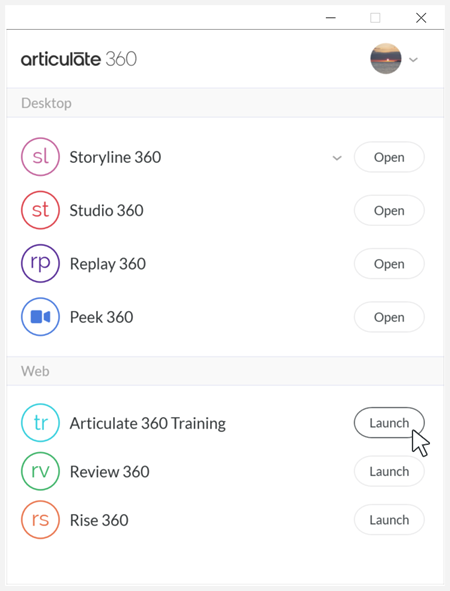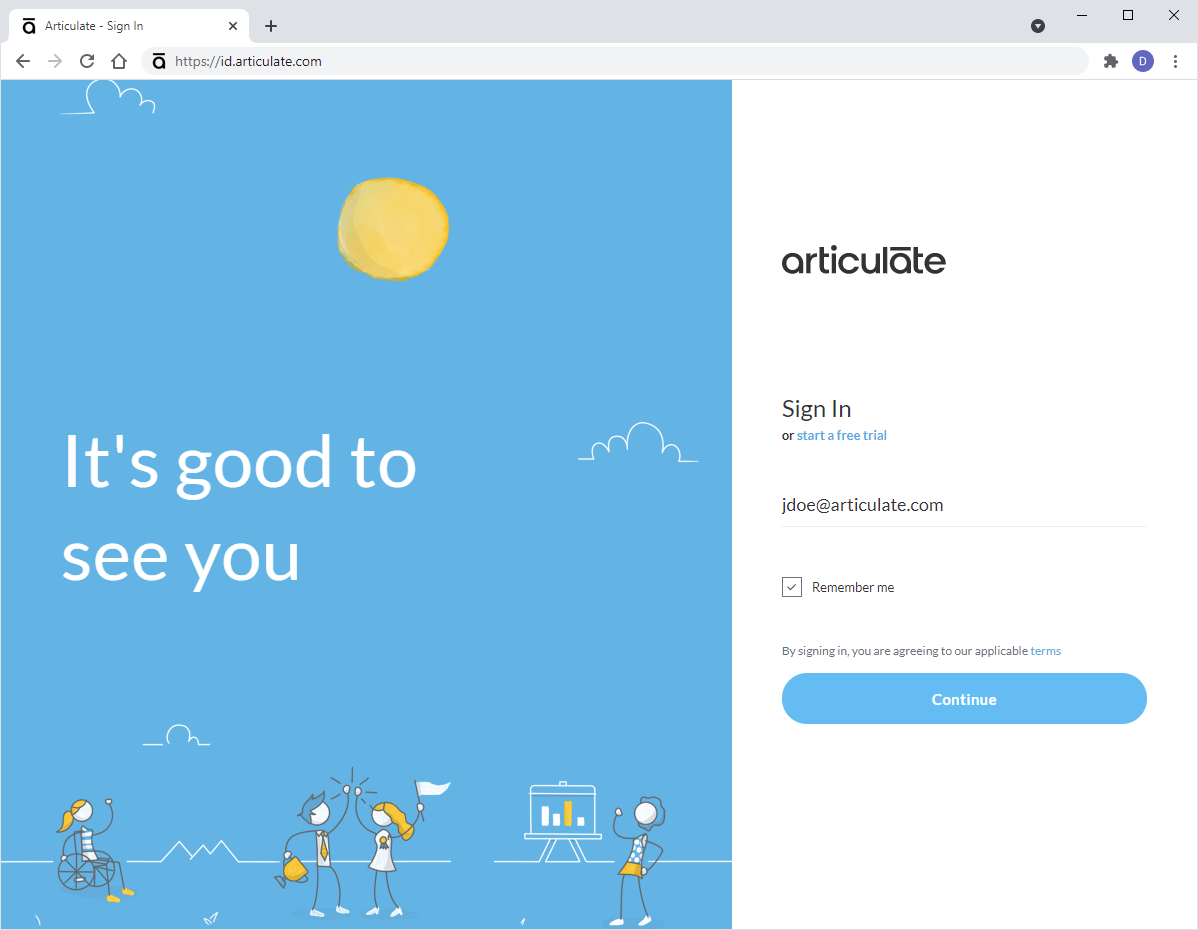Application de bureau Articulate 360 : expérience de connexion basée sur un navigateur
Dernière mise à jour de l’article le
Cet article s'applique à :
Conformément aux meilleures pratiques de sécurité les plus récentes, l'application de bureau Articulate 360 utilise votre navigateur Web par défaut pour se connecter. Voici comment cela fonctionne.
Tout d'abord, installez la mise à jour de janvier 2021 ou une version ultérieure pour profiter de l'expérience de connexion améliorée. Cliquez ensuite sur le bouton Se connecter dans l'application de bureau Articulate 360, comme indiqué ci-dessous. (Si vous êtes déjà connecté, suivez les étapes ci-dessous lors de votre prochaine déconnexion. Pour des raisons de sécurité, Articulate 360 vous déconnecte automatiquement tous les 90 jours ou après 30 jours d'inactivité.)
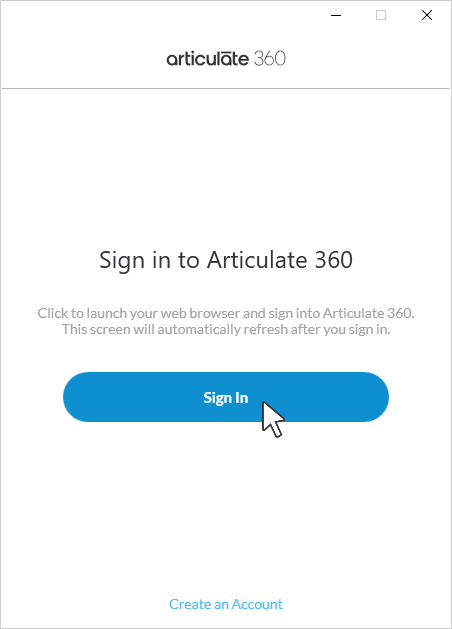
Votre navigateur Web par défaut s'ouvre sur l'écran de connexion Articulate ci-dessous. Entrez votre Articulate ID (adresse e-mail), cliquez sur Continuer, puis entrez votre mot de passe. (Si votre équipe utilise l'authentification unique, vous serez redirigé vers votre fournisseur d'identité après avoir saisi votre adresse e-mail afin de terminer la connexion avec l'identité de votre entreprise.)
Si vous avez des abonnements dans les centres de données des États-Unis et de l'UE, vous serez invité à sélectionner la région à laquelle vous souhaitez vous connecter. (Remarque : pour passer d'une région à l'autre, déconnectez-vous de la région actuelle, reconnectez-vous et sélectionnez la région appropriée.)
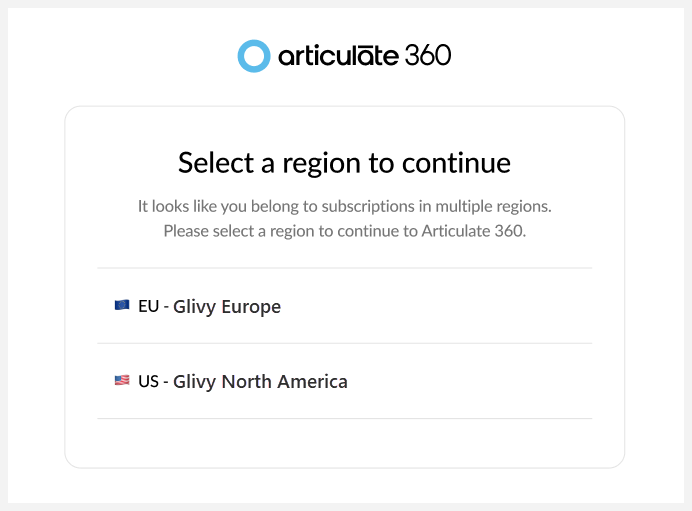
Une fois connecté via votre navigateur, l'application de bureau Articulate 360 s'actualise automatiquement pour vous permettre d'accéder à vos applications et ressources.